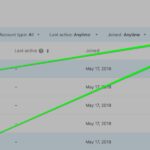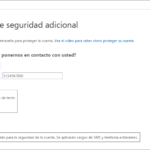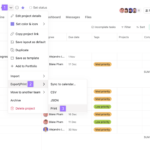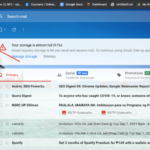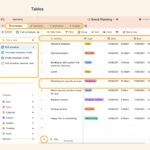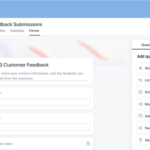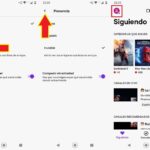Cómo eliminar un miembro del espacio de trabajo en Asana
Última actualización: 18 de enero de 2022
¿Alguien renunció a su empresa u organización? ¿Quieres evitar que accedan a tu espacio de trabajo de Asana en el futuro? Si es así, puedes eliminar su cuenta de Asana cuando quieras. Consulte nuestra guía rápida a continuación y cubriremos los pasos que necesita saber.
Tutorial
En Asana, puedes invitar a más personas para que te ayuden con tus proyectos. Siempre que sepa la dirección de correo electrónico de alguien, puede invitarlo a unirse a usted en su espacio de trabajo.
A medida que pasa el tiempo, es posible que ya no trabaje con alguien en su espacio de trabajo. Afortunadamente, Asana permite que el propietario de la facturación administre a sus miembros y elimine a los usuarios inactivos.
Esta es nuestra guía sobre cómo administrar y eliminar a los miembros de tu espacio de trabajo en Asana.
Cómo expulsar a los miembros del espacio de trabajo en Asana
Si alguien ya no forma parte de tu empresa o proyecto, puedes eliminarlo de Asana. Cuando lo haga, no tendrán acceso a su espacio de trabajo u organización en el futuro.
Puede eliminar miembros del espacio de trabajo en la Consola de administración de su navegador web. Siga nuestro tutorial paso a paso a continuación y cubriremos las cosas que necesita saber.
- En su navegador web preferido, visite el cliente web de Asana e inicie sesión en su cuenta.
- Haga clic en el icono de su perfil en la esquina superior derecha y seleccione » Consola de administración «.

- Dirígete a la pestaña Miembros .

- Explore la lista de miembros, haga clic en el ícono de tres puntos en el lado derecho del que desea expulsar y seleccione Eliminar .

- Haga clic en Eliminar en la ventana emergente para confirmar su decisión.
Así es como eliminas a alguien de tu espacio de trabajo en Asana. Cuando eliminas a un miembro, todo el contenido que ha creado permanece en tu espacio de trabajo.
Sin embargo, todas las tareas que tiene el ex miembro quedarán sin asignar hasta que las asigne a otra persona. Como tal, puede dirigirse a la sección «Mis tareas» de la persona para reasignar sus tareas antes de eliminarla de su espacio de trabajo.
Una vez que elimine a alguien de su organización o espacio de trabajo, ya no podrá acceder a él en el futuro. Sin embargo, siempre puede volver a agregarlos cuando lo desee.
para terminar las cosas
Ahora que sabe cómo expulsar a alguien de su espacio de trabajo de Asana, puede eliminar las cuentas de las personas que anteriormente trabajaron para su empresa. De esta manera, puede asegurarse de que ya no puedan acceder a contenido y datos de sus proyectos y equipos.
¡Eso es todo lo que tenemos en nuestra guía! Para obtener más tutoriales nuestros, visite nuestra página regularmente y lea nuestras publicaciones y actualizaciones diarias.